Come aumentare la qualità dei video TikTok per un'esperienza utente migliore
Il caricamento di video di buona qualità su TikTok è essenziale perché aiuta i tuoi video ad apparire belli e chiari. Quando i tuoi video saranno belli, più persone li guarderanno e tu otterrai più Mi piace e commenti. Al sistema di TikTok piacciono i video di buona qualità in modo che possano mostrarli a più persone.
Oggi parleremo di come caricare video di alta qualità su TikTok. Ti mostreremo semplici passaggi per caricare video di alta qualità che impressioneranno i tuoi spettatori. Che tu sia nuovo su TikTok o un professionista, questi suggerimenti aiuteranno i tuoi video a brillare.
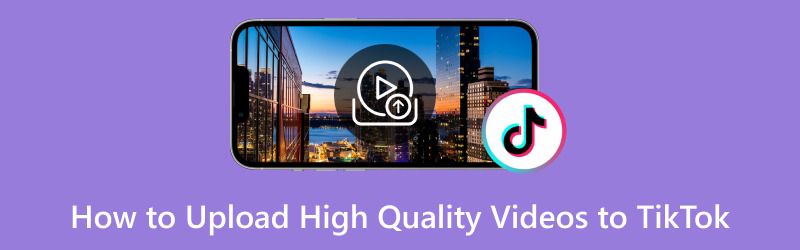
CONTENUTO DELLA PAGINA
- Parte 1. Perché la qualità video di TikTok è scadente dopo il caricamento
- Parte 2. Come caricare video di alta qualità su TikTok
- Parte 3. Come aumentare la qualità dei video per TikTok
- Bonus: presenta le impostazioni di qualità video di TikTok
- Parte 4. Domande frequenti sul caricamento di video di alta qualità su TikTok
Parte 1. Perché la qualità video di TikTok è scadente dopo il caricamento
Allora perché la qualità del video TikTok è pessima dopo il caricamento? La qualità del video TikTok potrebbe sembrare scadente dopo averlo caricato perché TikTok comprime i video per risparmiare spazio e caricarli più velocemente. La compressione riduce le dimensioni del video, rendendone più veloce il download per gli spettatori. Tuttavia, questa procedura a volte può ridurre la qualità del video, facendolo apparire meno chiaro o nitido rispetto al video originale creato.
Parte 2. Come caricare video di alta qualità su TikTok
Hai mai visto video su TikTok che a volte non sembrano eccellenti? Chissà perché? Alcuni utenti credono che ciò sia dovuto al fatto che la qualità video del loro smartphone non è abbastanza buona, ma non è questo il motivo principale. TikTok ti consente di caricare video in alta definizione, come HD 1080p. Tuttavia, i tuoi video potrebbero comunque avere un brutto aspetto se non hai impostato automaticamente TikTok per il caricamento in HD. Quindi, per garantire che i tuoi video abbiano un bell'aspetto su TikTok, ecco come caricare video di alta qualità su TikTok:
Passo 1. Prepara il tuo video. Premi il (+) per iniziare a caricare il video.
Passo 2. Puoi realizzare un nuovo video o sceglierne uno che hai già sul tuo smartphone. Puoi anche includere testo, filtri, animazioni e altri effetti speciali.
Passaggio 3. Clic Il prossimo per andare al Inviare impostazioni. Qui puoi scrivere una didascalia, aggiungere hashtag e impostare le tue preferenze sulla privacy come al solito.
Passaggio 4. Clicca il Più opzioni pulsante e accendere Carica l'HD. Puoi caricare il tuo video in alta definizione su TikTok quando è attivo.
Passaggio 5. Ora, fai clic su Inviare pulsante per condividere il tuo video di alta qualità su TikTok.
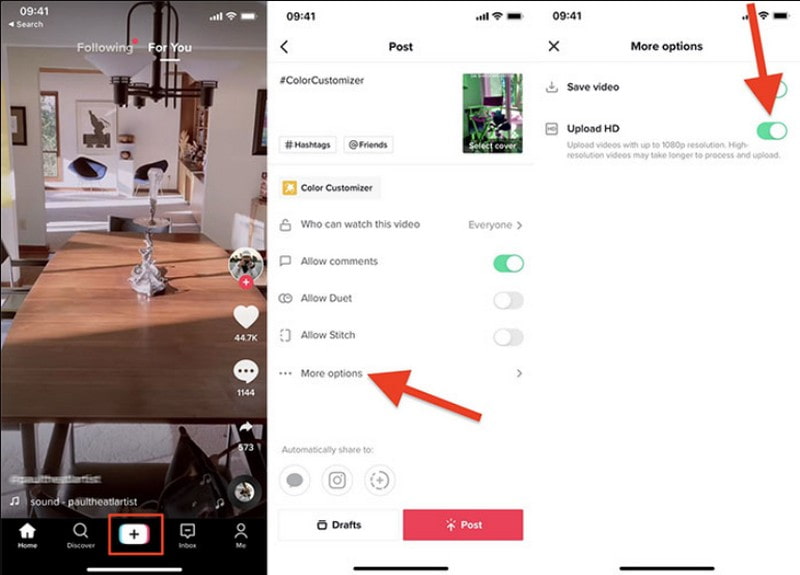
Parte 3. Come aumentare la qualità dei video per TikTok
TikTok è incentrato su video brevi e creativi; video di buona qualità sono essenziali per farsi notare. I tuoi video TikTok non sono belli come vorresti? Vidmore Video Converter è qui per aiutarti a rendere i tuoi video molto migliori! Questo programma è uno strumento utile che può migliorare l'aspetto dei tuoi video su TikTok. Può migliorare o migliorare la qualità dei tuoi video, rendendoli più chiari e più attraenti per gli spettatori. È come un'arma segreta per far risaltare i tuoi video con una migliore qualità visiva su TikTok.
Di seguito sono riportati i passaggi su come aumentare la qualità dei video TikTok utilizzando Vidmore Video Converter:
Passo 1. Visita il sito Web ufficiale di Vidmore Video Converter per scaricare il programma sul tuo computer. Dopo il download, installa il programma sul tuo computer seguendo le istruzioni visualizzate sullo schermo.
Passo 2. Avvia il programma per iniziare. Una volta aperto, naviga nel Cassetta degli attrezzi scheda e cercare Video Enhancer dall'elenco.
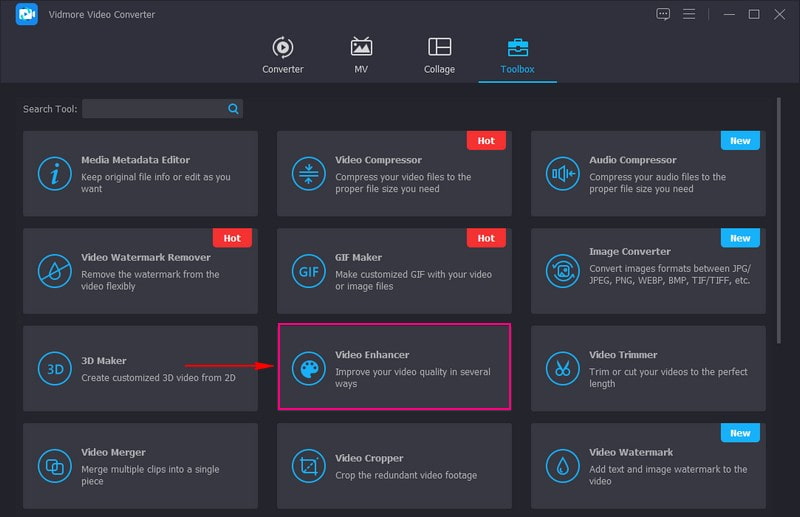
Passaggio 3. Clicca il (+) nella schermata appena aperta per importare il video desiderato e aumentarne la qualità.
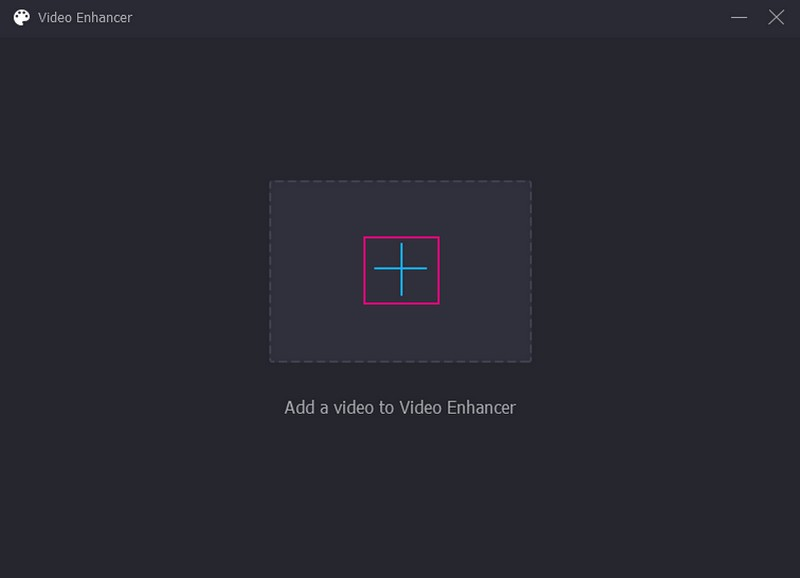
Passaggio 4. Esistono quattro opzioni per aumentare la qualità del video, presentate sullo schermo. Le opzioni per migliorare la qualità del video sono Risoluzione di alto livello, Ottimizza luminosità e contrasto, Riduci l'oscillazione del video, e Rimuovi rumore video. Per abilitare ciascuna opzione, devi solo mettere un segno di spunta nella casella accanto ad esse.
Sotto queste opzioni, puoi rimuovere le parti video indesiderate che non ti servono facendo clic su Tagliare pulsante. Dal Formato menu a discesa, selezionare MP4 o MOV; questi sono i formati video TikTok supportati. Scegli la risoluzione desiderata da Risoluzione menu a discesa e scegliere una risoluzione più alta.
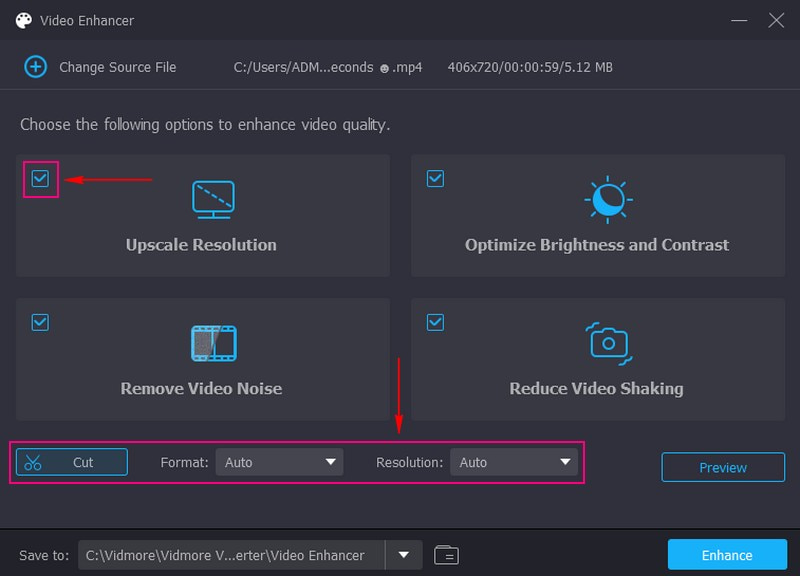
Passaggio 5. Se vuoi vedere le modifiche applicate, premi il pulsante Anteprima pulsante. Una volta che sei soddisfatto del risultato, fai clic su Migliora pulsante per salvare il video migliorato sull'unità locale.
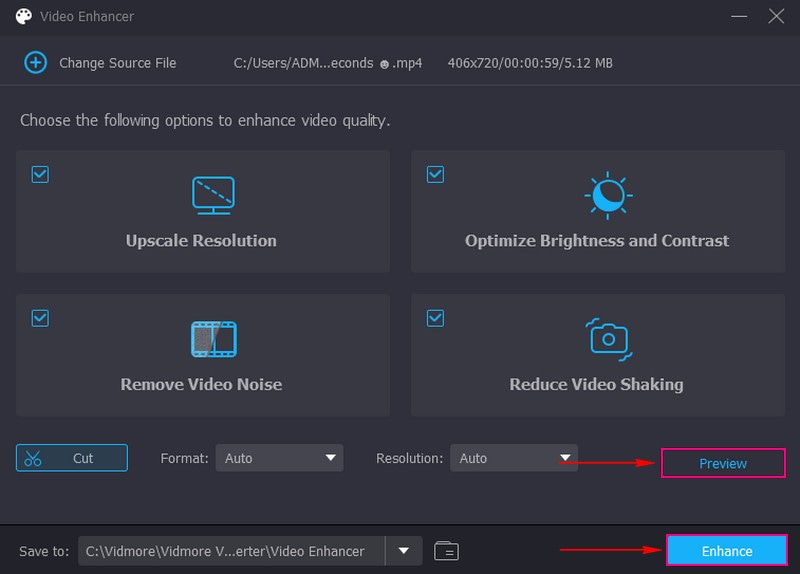
Bonus: presenta le impostazioni di qualità video di TikTok
Le impostazioni della qualità video di TikTok sono come il pannello di controllo dei tuoi video su TikTok. Ti consente di decidere quanto saranno belli o brutti i tuoi video quando li condividi. A seconda delle tue preferenze, puoi rendere i tuoi video estremamente chiari e nitidi o utilizzare meno dati per caricarli più velocemente. Pertanto, queste impostazioni ti aiutano a controllare la qualità dei tuoi video TikTok.
◆ Proporzioni video
Su TikTok, i video dovrebbero essere più alti che larghi, come un rettangolo 9:16. Sebbene sia possibile utilizzare video quadrati (1:1) o larghi (16:9), su TikTok avranno delle barre nere e ora le persone potrebbero apprezzare il loro aspetto.
◆ Risoluzione video
TikTok consente solo video con una qualità fino a 1080p. Se hai video 4K di altissima qualità, TikTok li ridurrà e questo potrebbe farli non sembrare così belli. È meglio utilizzare video 1080p o, se disponi di video 4K, rimpicciolirli prima del caricamento.
◆ Dimensioni del file video
Se stai aggiungendo un video dal tuo computer, può essere fino a 1 GB. Ma se aggiungi un video dal tuo telefono, il limite di dimensione dipende dal fatto che utilizzi Android o iPhone. Gli utenti Android possono aggiungere video fino a 72 MB, mentre gli utenti iPhone possono aggiungere video fino a 278,6 MB.
◆ Formato video
TikTok funziona bene con formati video come MP4 e MOV. Se pubblichi annunci o crei contenuti speciali, puoi anche utilizzare file MP4, MPEG, MOV o AVI.
Parte 4. Domande frequenti sul caricamento di video di alta qualità su TikTok
TikTok riduce la qualità del video?
Sì, TikTok a volte può far sì che i tuoi video non siano belli come lo erano in origine. Succede perché TikTok riduce la qualità del video per caricare i video più velocemente e occupare meno spazio sull'app.
Perché non riesco a caricare video di alta qualità su TikTok?
TikTok consente solo ai video di avere una risoluzione pari a 1080p. Quindi, anche se provi a mettere un video 4K super nitido su TikTok, l'app lo renderà meno nitido rendendolo 1080p.
Come posso caricare su TikTok senza perdere la qualità?
Per mettere un video su TikTok, creane uno nuovo o scegline uno che hai già facendo clic su Carica nell'angolo in basso a sinistra. Successivamente, fare clic su Avanti. Nella pagina Post, fai clic su Altre opzioni e cerca l'opzione Consenti caricamenti di alta qualità.
Cosa devo fare se il mio file video è troppo grande per TikTok?
Se il tuo file video è troppo grande, potrebbe essere necessario comprimerlo utilizzando un software di editing video come Vidmore Video Converter. Il suo compressore integrato ti aiuta a comprimere i tuoi file video nella dimensione file corretta di cui hai bisogno.
C'è un modo per impedire a TikTok di comprimere i miei video?
La compressione di TikTok è automatica e non può essere disabilitata. È un passaggio necessario per mantenere le prestazioni della piattaforma.
Conclusione
Hai imparato come migliorare la qualità video dei video TikTok, che rende il tuo video più attraente e coinvolgente. Un buon video può attirare l'interesse delle persone, farti sembrare professionale e incoraggiare gli altri a condividere i tuoi contenuti. Puoi utilizzare Vidmore Video Converter per raggiungere questo obiettivo. Offre varie opzioni per aumentare e migliorare la qualità video di cui hai principalmente bisogno!


